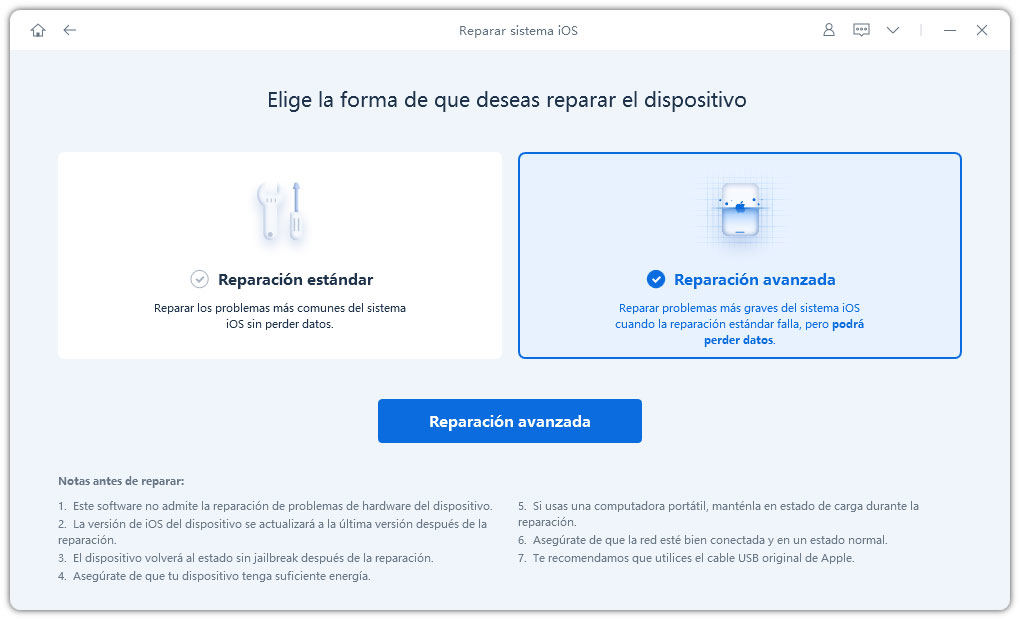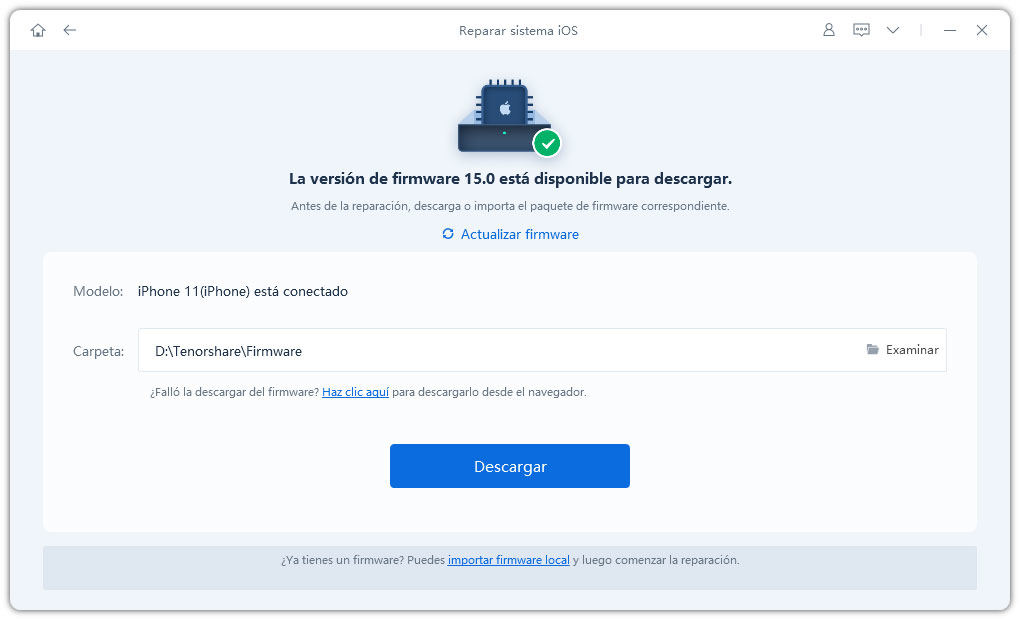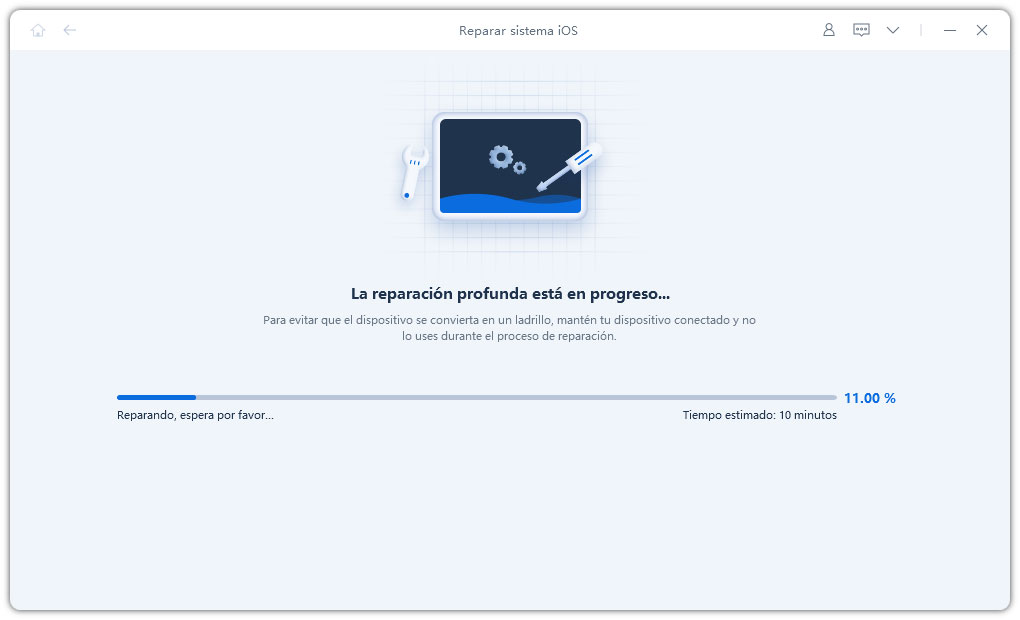Error iOS 18/17/16/15: Cómo Reparar Almacenamiento Casi Lleno para su iPhone
¿Alguien más se encuentra con un error de iOS 15.4 que dice "Almacenamiento de iPhone casi lleno" en Configuración cuando hay mucho espacio disponible? Mi dispositivo tiene 50 GB libres y no puedo descartarlo".
Por qué el almacenamiento del iPhone estará lleno después de la actualización de iOS 15.4
En primer lugar, la mayoría de los problemas con el almacenamiento completo se deben al hecho de que ha estado usando su iPhone durante mucho tiempo pero no ha borrado los cachés en Safari, WhatsApp, Apple Music, etc. No solo los datos en sus aplicaciones ocupan espacio de almacenamiento, también fotos y videos en su iPhone. Estas aplicaciones no utilizadas también ocupan espacio de almacenamiento. Incluso si los elimina, a veces sus datos aún pueden permanecer en su iPhone. Sin embargo, también existe un gran potencial de que este problema sea el Bug de iOS 18/17/16/15 .
Tutorial: Qué hacer cuando el almacenamiento del iPhone está casi lleno
Maneras comunes de arreglar el almacenamiento casi lleno: puede arreglar el almacenamiento casi lleno eliminando datos en la mayoría de los casos. Si el almacenamiento de su iPhone está casi lleno, hay siete formas útiles que pueden ayudarlo.
- Método 1. Elimina tus fotos y videos completamente
- Método 2. Desinstalar aplicaciones menos usadas o no usadas
- Método 3. Borrar cachés en Safari, aplicaciones, etc.
- Método 4. Reinicia tu iPhone
- Método 5. Respaldar y eliminar datos
- Método 6. Use ReiBoot para reparar el sistema iOS 18/17/16/15
Método 1. Elimina tus fotos y videos completamente
Es posible que su iPhone todavía indique que el almacenamiento está casi lleno después de haber eliminado fotos y videos, la razón es que no los eliminó por completo.
- Ve a Álbum y desliza el dedo hacia abajo
- Toca Eliminar recientemente en otros álbumes
- Seleccionar todo y Eliminar todo
De esta forma puedes eliminar todas las fotos y videos por completo.
Método 2. Desinstalar aplicaciones menos usadas o no usadas
Tomemos como ejemplo el almacenamiento casi lleno en el iPhone 7. Esta es una forma bastante útil de liberar memoria. Algunas aplicaciones las descargamos y usamos una o más veces, y simplemente nos olvidamos de desinstalarlas. Estas aplicaciones ocupan algo de memoria, desinstálalas y libera tu iPhone.
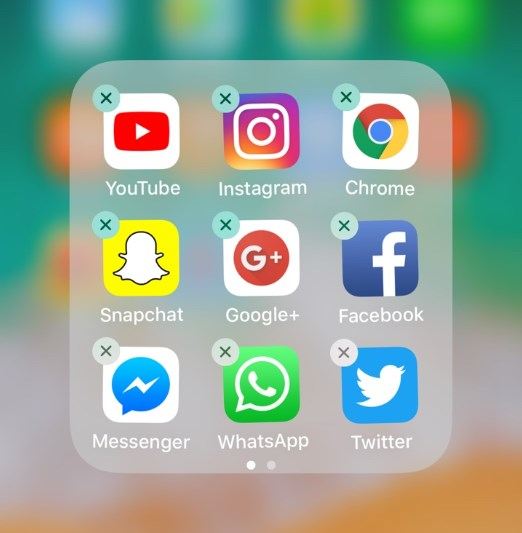
Método 3. Borrar cachés en Safari, aplicaciones, etc.
Al usar nuestras aplicaciones, como buscar en Safari, escuchar música en Apple Music, chatear en Whatsapp, etc., se ha acumulado una gran cantidad de caché. Esto consume espacio de memoria. Si el almacenamiento de tu iPhone 6 está casi lleno, prueba de esta manera.
- Ve a Ajustes>General>Almacenamiento de iPhone
Borrar cachés selectivamente que no se necesitan

Método 4. Reinicia tu iPhone
Intenta reiniciar tu iPhone si revisaste la memoria del iPhone y realmente hay espacio valioso, pero sigues viendo el mensaje "Almacenamiento casi lleno". Presione el botón de encendido durante unos segundos, toque el control deslizante para apagar el iPhone y presione el botón nuevamente para encender el iPhone.
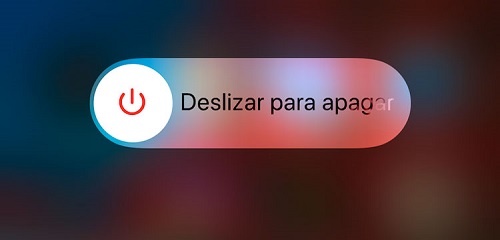
La mayoría de las veces, no queremos perder nuestros valiosos datos porque puede causar un costo inimaginable si los perdemos sin una copia de seguridad. Si no desea perder sus datos para reparar Almacenamiento casi lleno, intente las siguientes formas especiales de repararlo sin pérdida de datos.
Método 5. Respaldar y eliminar datos
Respaldar datos con iTunes y eliminación de datos
Hay algunas formas especiales de arreglar el almacenamiento casi lleno. A veces, el mensaje "Almacenamiento casi lleno" seguirá apareciendo después de haber eliminado los datos porque el iPhone todavía necesita espacio de almacenamiento. En este caso, es mejor hacer una copia de seguridad de los datos que ocupan más espacio y eliminarlos.
- Descargue la última versión de iTunes y abra iTunes en su PC.
- Conecte su iPhone con la PC mediante un cable USB y toque el icono del dispositivo.
Vaya a iTunes en PC > Dispositivos > Resumen > Hacer copia de seguridad ahora > Listo.

Pero iTunes no es amigable para aquellos principiantes que comienzan a usar iTunes y no pueden exportar fotos o videos por separado.
Hacer una copia de seguridad en iCloud y eliminar datos
- Inicie sesión en iCloud en su iPhone.
Activar el botón de servicio de copia de seguridad.

iCloud actualiza automáticamente sus datos después de habilitarlo. iCloud es un servicio original diseñado para el iPhone, pero teniendo en cuenta las necesidades de los clientes, también tiene algunas deficiencias.
- La velocidad de copia de seguridad y restauración es lenta.
- La falta de seguridad de iCloud incluso ha llevado a que los piratas informáticos roben las fotos privadas de algunas celebridades.
- Y el último pero más importante, solo proporciona 5G de espacio de almacenamiento gratis, más espacio de almacenamiento, será costoso, lo cual no es suficiente para los usuarios de mucho tiempo.
Es por eso que eliminar el mensaje de almacenamiento de iCloud está casi lleno en la PC, solo le servirá si tiene espacio de almacenamiento de 5G de respaldo.
iCareFone te ayuda a realizar copias de seguridad de forma gratuita
Tenorshare iCareFone le permite tomar el control de los archivos de su iPhone sin restricciones. Esta aplicación está diseñada para administrar, respaldar y restaurar datos de iPhone.
Una de las características más útiles de Tenorshare iCareFone es que puede hacer una copia de seguridad de los datos en la PC sin restricciones, y la función de copia de seguridad es gratuita sin importar cuán grandes sean sus datos. También puede transferir datos de iPhone a PC incluso si olvida la contraseña de ID de Apple.
- Descarga Tenorshare iCareFone en tu PC.
Conecte su iPhone con la PC mediante un cable USB.

Seleccione los datos y respalda en su computadora.

Copia de seguridad completada

Método 6. Use ReiBoot para reparar el sistema iOS 18/17/16/15
Existe la posibilidad de que un error del sistema iOS 18/17/16/15 haya causado "Almacenamiento del iPhone casi lleno". Se necesita una herramienta de terceros para solucionar los problemas del sistema. Aquí te recomendamos Tenorshare ReiBoot, que puede reparar más de 150 problemas del sistema iOS. Con ReiBoot, puede reparar fácilmente sus problemas de iOS 18/17/16/15 en solo varios pasos.
Pruébelo siguiendo los pasos a continuación:
Descargue e instale ReiBoot. Conecte su iPhone a la computadora usando un cable digital. Luego haga clic en Iniciar.

Elija Reparación de soporte. Si no se puede detectar su teléfono, ReiBoot le mostrará una guía.

Haga clic en Descargar para descargar el paquete de firmware.

Ahora haga clic en Iniciar reparación de soporte y después de un tiempo, los problemas de su iPhone se repararán sin pérdida de datos.

Su dispositivo se reiniciará automáticamente. Puede verificar si el problema "Almacenamiento del iPhone casi lleno" todavía existe. Si este problema persiste, le recomendamos que lo repare en profundidad (ocasionará pérdida de datos).

CONCLUSIÓN
Siga los consejos anteriores para deshacerse del problema de memoria casi llena de su iPhone, no es necesario que elimine sus fotos y videos favoritos, guarde cada momento de su vida para siempre. Una vez que su iPhone esté lleno, simplemente haga una copia de seguridad de sus datos en la PC y elimínelos en su iPhone. Si la copia de seguridad y la eliminación también fallaron o solucionaron su problema, entonces use Tenorshare ReiBoot.
Con el simple deseo de ayudar a los usuarios de iPhone, Tenorshare ReiBoot siempre pone a cada uno de ustedes primero.

Tenorshare iCareFone
La mejor herramienta gratuita para transferir iPhone y hacer copias de seguridad de iOS
Fácilmente, sin iTunes